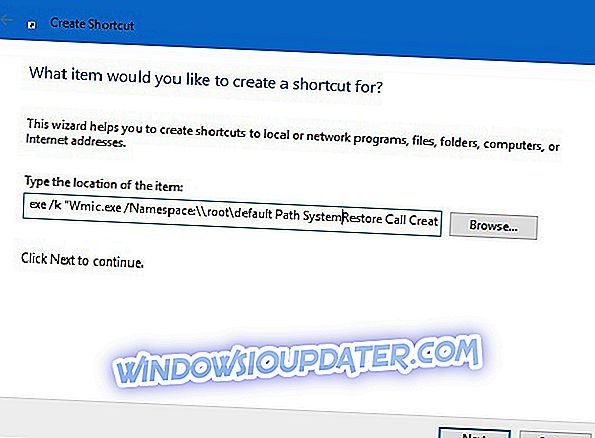Οι επαναφορά σημείων είναι πολύ χρήσιμες λειτουργίες των λειτουργικών συστημάτων των Windows. Όλοι οι χρήστες θα πρέπει να έχουν δημιουργήσει τουλάχιστον ένα πρόσφατο σημείο επαναφοράς, ανεξάρτητα από το πόσο σκληρά «εκμεταλλεύονται» τους υπολογιστές τους. Τα Windows 10, όπως και όλες οι παλαιότερες εκδόσεις των Windows, έχουν τη δική τους επιλογή για τη δημιουργία ενός σημείου επαναφοράς, αλλά έχουμε μια απλούστερη μέθοδο.
Το μόνο που έχετε να κάνετε για να δημιουργήσετε μια άμεση συντόμευση σημείου επαναφοράς στην επιφάνεια εργασίας σας (ή οπουδήποτε θέλετε) είναι να εκτελέσετε ένα απλό, μερικά κουμπιά μακρά τέχνασμα.
Αυτή η μέθοδος δεν συνδέεται αυστηρά με τα Windows 10, καθώς μπορεί να εκτελεστεί και στα Windows 7 και Windows 8.1, αλλά είναι πολύ χρήσιμη στα Windows 10, ειδικά στα Windows 10 Preview.
Βήματα για τη δημιουργία ενός σημείου επαναφοράς των Windows 10
Εργαλείο δημιουργίας σημείων επαναφοράς στα Windows 10
Δείτε πώς μπορείτε εύκολα να δημιουργήσετε ένα εργαλείο δημιουργίας σημείου επαναφοράς στην επιφάνεια εργασίας σας:
- Κάντε δεξί κλικ στην επιφάνεια εργασίας, μεταβείτε στην επιλογή Νέα και επιλέξτε Συντόμευση
- Στον "Οδηγό δημιουργίας συντομεύσεων", πληκτρολογήστε την ακόλουθη εντολή
- exe / k "Wmic.exe / Namespace: \ rootdefault Διαδρομή SystemRestore Κλήση CreateRestorePoint"% DATE% ", 100, 7"
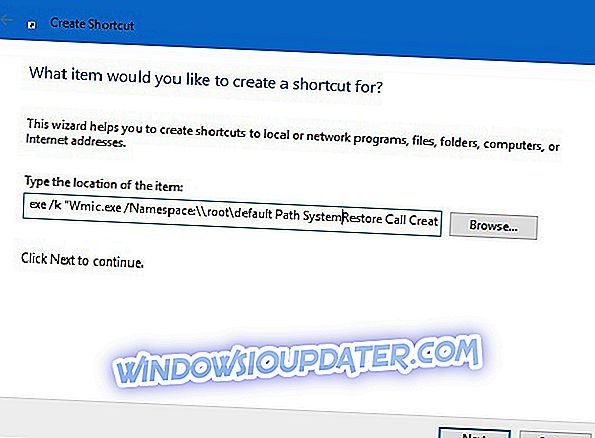
- exe / k "Wmic.exe / Namespace: \ rootdefault Διαδρομή SystemRestore Κλήση CreateRestorePoint"% DATE% ", 100, 7"
- Κάντε κλικ στο κουμπί Επόμενο και ονομάστε τη συντόμευση ειδήσεων σύμφωνα με την επιθυμία σας
Και εκεί πηγαίνετε! Τώρα έχετε ένα εργαλείο δημιουργίας σημείων επαναφοράς ακριβώς στην επιφάνεια εργασίας σας και το μόνο που χρειάζεται να κάνετε για να δημιουργήσετε ένα σημείο επαναφοράς είναι να το εκτελέσετε. Αλλά, πρέπει να σημειώσουμε ότι θα λειτουργήσει μόνο αν το ανοίξετε ως Διαχειριστής, οπότε διατηρήστε αυτό κατά νου.
Μόλις το εκτελέσετε, θα ανοίξει το παράθυρο "Γραμμή εντολών" και αυτόματα θα ξεκινήσει η δημιουργία του νέου σημείου επαναφοράς. Θα χρειαστεί να περιμένετε μερικές στιγμές για να ολοκληρωθεί η διαδικασία, ανάλογα με το μέγεθος της μονάδας δίσκου C: Μόλις γίνει η δημιουργία, θα πρέπει να λάβετε ένα μήνυμα " επιτυχής εκτέλεση μεθόδου " και θα δημιουργηθεί το νέο σημείο επαναφοράς.
Όπως είπαμε, τα σημεία επαναφοράς είναι εξαιρετικά χρήσιμα, ειδικά στην προεπισκόπηση των Windows 10, γιατί αν κολλήσετε με μια κατεστραμμένη κατασκευή ή κάποιο άλλο σφάλμα, θα είστε σε θέση να επαναφέρετε εύκολα την προηγούμενη κατάσταση λειτουργίας του υπολογιστή σας.
Υπάρχουν επίσης περιπτώσεις όπου δεν μπορείτε να δημιουργήσετε ένα σημείο επαναφοράς. Ή, καταφέρατε να δημιουργήσετε ένα, αλλά δεν μπορείτε να το χρησιμοποιήσετε. Τα προβλήματα αυτά καλύψαμε ήδη στους οδηγούς αντιμετώπισης προβλημάτων.
Επομένως, αν χρειάζεστε κάποιες λύσεις για να διορθώσετε ζητήματα σημείων επαναφοράς, μπορείτε να δείτε τους παρακάτω οδηγούς:
- Επισκευή: Το σημείο επαναφοράς δεν λειτουργεί στα Windows 10
- Επιδιόρθωση: Τα Windows 10 δεν μπορούν να βρουν ένα σημείο επαναφοράς
- Η επαναφορά του Fix'System δεν ολοκληρώθηκε με επιτυχία "στα Windows 10 / 8.1 / 8
Σημείωση του συντάκτη: Αυτή η δημοσίευση δημοσιεύθηκε αρχικά τον Δεκέμβριο του 2015 και από τότε ενημερώθηκε για φρεσκάδα και ακρίβεια.